CorelDRAW制作爆炸字体效果
1、打开软件,如图

2、选择“文本工具(F8)”输入“爆炸”二字,选择合适的字体、大小、颜色。如图,

3、复制一份,备用。如图,

4、使用“交互式变形工具”,如图,然后按鼠标左键对文字稍微拖拽一下,然后(如图红色框所示)设置具体参数(强烈程度按需求设置),获得爆炸雏形效果。


5、同样的方法对备用的“爆炸”二字使用一次。参数设置和效果如图(振幅效果不能太大,以免字体变形厉害,无法辨认)。
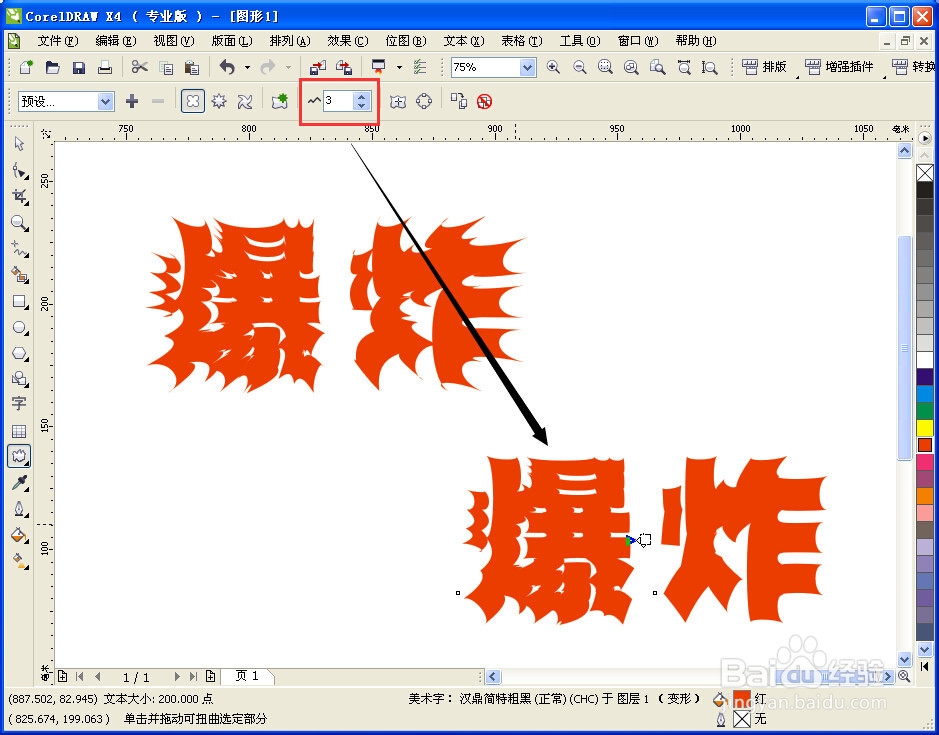
6、给爆炸的背景添加阴影。选择“交互式阴影工具”,如图,然后拖拽使用阴影效果,具体参数如图红色框设置,
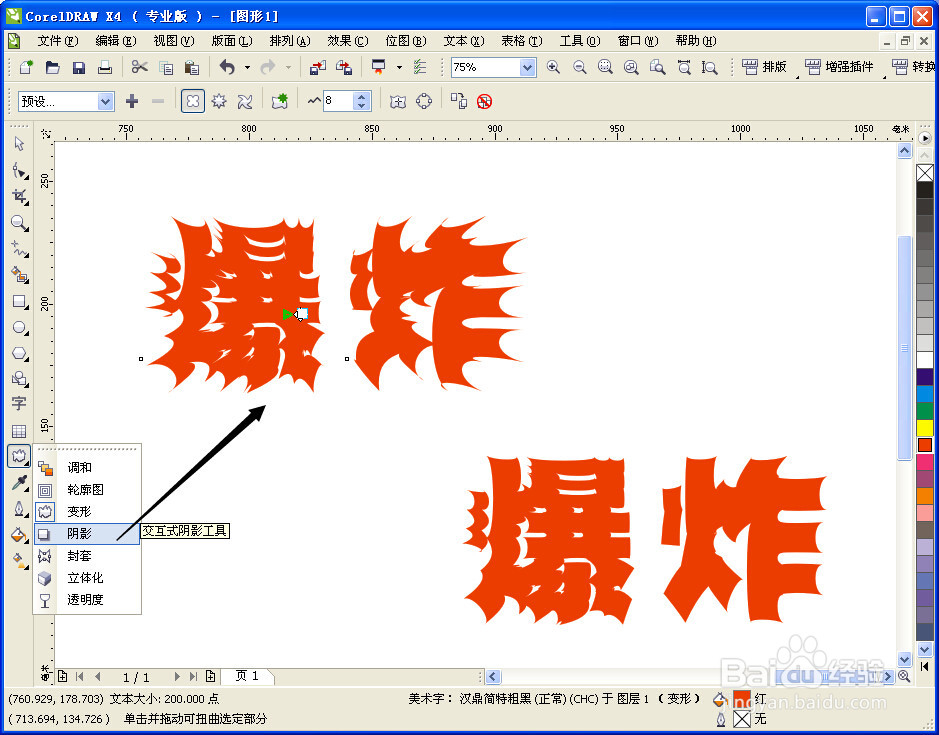

7、继续设置,如图,


8、参数设置完成之后,接着给其填充黄颜色。如图,

9、叠加对齐(红色文字在上方)。框选中两个图层。如图,然后选择“排列”——“顺序”,先执行一次“水平居中对齐”然后再执行一次“垂直居中对齐”,效果如图,


10、方向键轻移上层,调整合适的效果。最终效果如图,

声明:本网站引用、摘录或转载内容仅供网站访问者交流或参考,不代表本站立场,如存在版权或非法内容,请联系站长删除,联系邮箱:site.kefu@qq.com。
阅读量:90
阅读量:51
阅读量:177
阅读量:188
阅读量:95